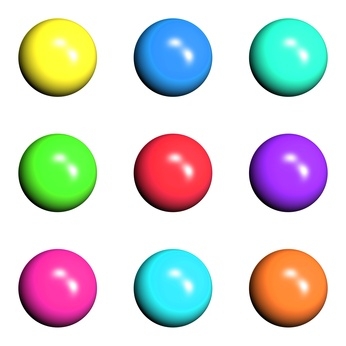Hvordan sjekke Printing Ink

Mange skrivere har nå status informasjon om blekk eller toner gjennom skriverens programvare. For å finne ut om skriveren har denne informasjonen, kan du se i brukerveiledningen eller besøke skriverprodusentens hjemmeside. Alternativt kan informasjon om skriveren lett nås ved å gå til mappen Enheter og skrivere. Dette området kan nås enten via kontrollpanelet eller direkte ved å klikke på "Start". Din metode for å finne den mappen Enheter og skrivere vil variere avhengig av hvilken versjon av Windows du bruker.
Bruksanvisning
Avgjøre hvorvidt skriveren, inneholder statusinformasjon om sine blekk eller toner. Det er flere måter å gjøre dette. Du kan sjekke brukerhåndboken eller gå til skriverprodusentens hjemmeside og søk etter informasjon der. Hvis skriverbrukermanual bekrefter at skriveren kan gi deg statusinformasjon om sine blekk eller tonernivåer, og følg disse instruksjonene for å gjøre det. Du må kanskje installere eller re-installere driveren er på CDen som opprinnelig fulgte med skriveren.
Åpne skriverens "dialogboksen Egenskaper." Det er flere måter å gjøre dette. I noen versjoner av Windows, kan du bare klikke på "Start" og "Enheter og skrivere" linken er til høyre. Klikk på denne linken for å åpne "Enheter og skrivere" -mappen.
I eldre versjoner av Windows, må du gå til "Control Panel" først. Igjen, klikk på "Start" og deretter "Control Panel" vil bli oppført på høyre side. Klikk på den for å åpne. Se etter mappen som sier "Enheter og skrivere" og klikk på den.
Dobbeltklikk på skriveren du ønsker å vise blekknivåer. Det kan være flere skrivere er oppført i "Skrivere og enheter." Finn det du vil ha informasjon om. Dette vil åpne en boks med en god del informasjon om denne skriveren. Du kan se, pause eller avbryte et dokument. Du kan også endre skriverens innstillinger og justere skriverens alternativer.
Dobbeltklikke på en av disse alternativene vil åpne en annen dialogboks. Denne dialogboksen vil ha fanene øverst med bestemte kategorier. Se etter en som sier "blekknivå." Ordlyd vil variere avhengig av skriverprodusenten.
Klikk på "blekknivå" -kategorien. Her finner du informasjon om skriverens blekknivåer. Informasjonen vil variere avhengig av type skriver. Skriveren kan bare ha to blekkpatroner; en for sort og en for alle farger. Andre skrivere kan ha fire blekkpatroner: cyan, magenta, gul og svart. Hvis du finner ut at skriveren er tom for en eller flere farger, og sett den blekkpatronen. Instruksjoner om hvordan du skifter ut en blekkpatron kan finnes i brukerhåndboken eller på skriverprodusentens hjemmeside.
Hint
- Ofte den enkleste måten å lære om noe er ved prøving og feiling. Du kan også bli kjent med de ulike funksjonene til skriveren ved å undersøke egenskaper Tab.
- Sørg for å installere nye blekkpatroner per skriverprodusentens instruksjoner. Unnlatelse av å installere en blekkpatron på riktig måte kan føre til skade på skriveren hoder.